Registrieren von häufig verwendeten Einstellungen
Registrieren Sie die Druckeinstellungen, die Sie häufig verwenden, unter einem Namen. Sie können die Einstellungen einfach anwenden, indem Sie den registrierten Namen auf dem Menübildschirm beim Drucken auswählen.
Registrieren der Druckeinstellungen in „Ein-Klick-Einstellungen“ (Windows)
Registrieren Sie die Druckeinstellungen in [Liste Ein-Klick-Voreinst.] im Druckertreiber.
 Öffnen Sie ein zu druckendes Dokument auf dem Computer und zeigen Sie den Einstellungsbildschirm des Druckertreibers über das Druckmenü in der Anwendung an.
Öffnen Sie ein zu druckendes Dokument auf dem Computer und zeigen Sie den Einstellungsbildschirm des Druckertreibers über das Druckmenü in der Anwendung an.
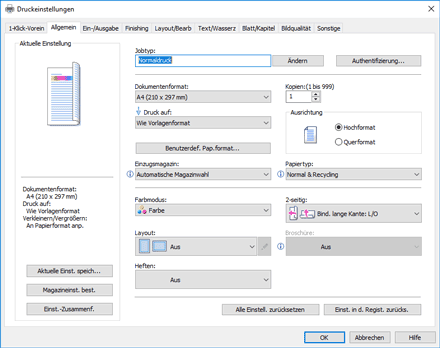
 Ändern Sie die Druckeinstellungen wie 2-seitig oder Kombinieren, die in den Ein-Klick-Voreinstellungen registriert werden sollen.
Ändern Sie die Druckeinstellungen wie 2-seitig oder Kombinieren, die in den Ein-Klick-Voreinstellungen registriert werden sollen.
 Klicken Sie auf [Aktuelle Einstellungen speich...].
Klicken Sie auf [Aktuelle Einstellungen speich...].
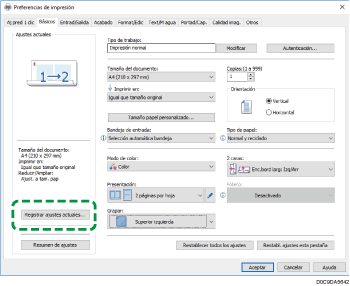
 Geben Sie einen Namen für die Voreinstellung ein, und geben Sie dann bei Bedarf Kommentare ein.
Geben Sie einen Namen für die Voreinstellung ein, und geben Sie dann bei Bedarf Kommentare ein.
 Klicken Sie zweimal auf [OK].
Klicken Sie zweimal auf [OK].

Klicken Sie auf [Typ Liste Ein-Klick-Voreinstellungen:] auf der Registerkarte [Sonstige], um die Symbole in der Liste zu Text zu ändern.
Registrieren der Druckeinstellungen in "Voreingestellt" (mac OS)
Registrieren Sie die Druckeinstellungen in [Voreingestellt:] des Druckertreibers.
 Öffnen Sie ein zu druckendes Dokument auf dem Computer und zeigen Sie den Einstellungsbildschirm des Druckertreibers über das Druckmenü in der Anwendung an.
Öffnen Sie ein zu druckendes Dokument auf dem Computer und zeigen Sie den Einstellungsbildschirm des Druckertreibers über das Druckmenü in der Anwendung an.
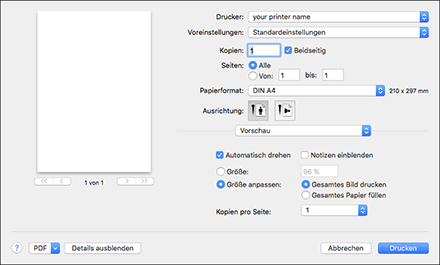
 Ändern Sie die Druckeinstellungen wie 2-seitig und Seiten pro Blatt, die in den Voreinstellungen registriert werden sollen."
Ändern Sie die Druckeinstellungen wie 2-seitig und Seiten pro Blatt, die in den Voreinstellungen registriert werden sollen."
 Wählen Sie [Aktuelle Einstellungen als Voreinstellung speichern ...] unter [Voreinstellungen:].
Wählen Sie [Aktuelle Einstellungen als Voreinstellung speichern ...] unter [Voreinstellungen:].
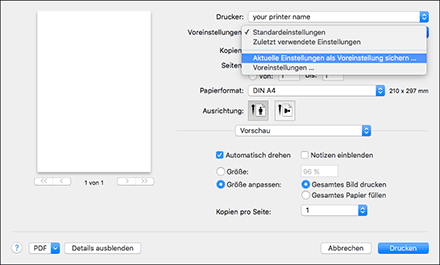
 Geben Sie einen Namen in [Name Voreinstellung:] ein, und wählen Sie dann [Voreinstellung verfügbar für:] aus.
Geben Sie einen Namen in [Name Voreinstellung:] ein, und wählen Sie dann [Voreinstellung verfügbar für:] aus.
 Klicken Sie auf [OK].
Klicken Sie auf [OK].
